
时间:2021-06-26 03:57:23 来源:www.win10xitong.com 作者:win10
你有没有在使用win10系统的时候遇到win10的情况呢,今天有一位朋友就因为这个问题来向小编咨询。有不少平时很懂系统相关的网友也许也不知道如何处理。要是你想马上解决win10的问题,而不想求助于人的话,其实可以效仿小编的这个流程进行如下操作:1.点击Win10桌面右下角的输入法图标,在点击弹出菜单里的语言首选项。2.在语言窗口里的更改语言首选项下将英文输入法选中,然后点击上面的“上移”按钮就很轻易的把这个问题解决了。接下去我们就配合图片手把手的教各位win10的具体操作步骤。
解决方法:
1.单击Win10桌面右下角的输入法图标,然后在弹出菜单中单击语言首选项。
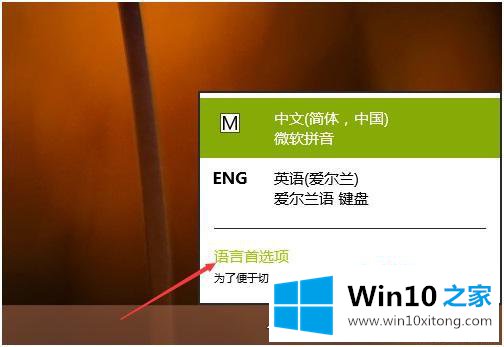
2.在语言窗口的“更改语言首选项”下选择英语输入法,然后单击上面的“上移”按钮。
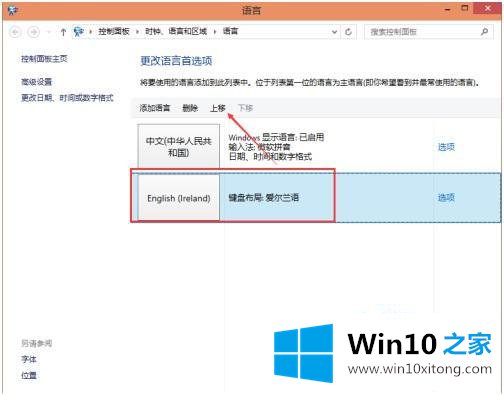
3.移动后,添加的英文输入法放在第一位,下次开机默认使用英文输入法。
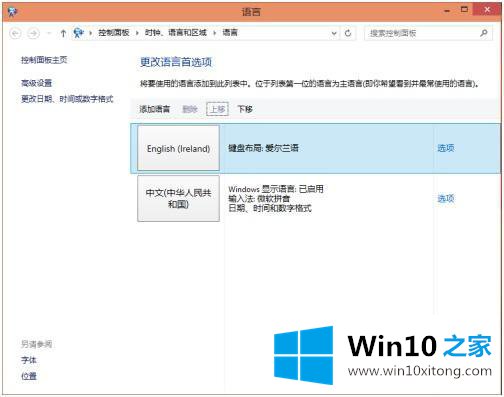
4.再次点击Win10系统右下角的输入法,可以看到英文输入法已经在弹出菜单中排在第一位。
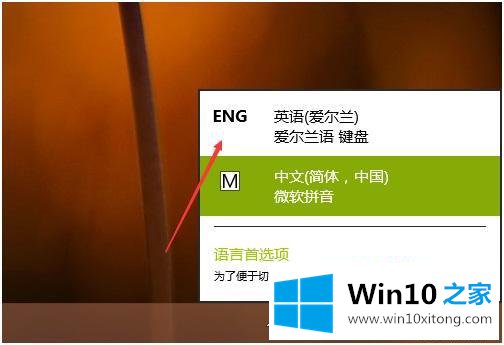
5.当我们重启电脑时,可以看到Win10系统右下角的英文输入法,即默认英文输入法设置成功。
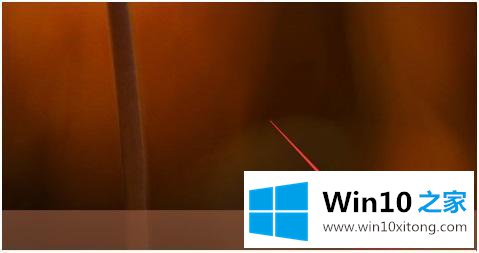
以上是win10系统修改默认输入法英文状态的方法和步骤。改成英文输入法会更方便码农输入。如有必要,可以根据上述方法修改默认输入法。
有关win10怎么解决的方法就是以上全部的内容了,我们由衷的感谢你对本站的支持。
上一篇:高手解答win10的具体操作对策
下一篇:小编处理win10的详尽解决手段